WordPress에서 이메일 전송 시스템을 통합하는 것이 항상 쉬운 것은 아닙니다. 원인은 많은 웹 호스트가 해당 기능을 지원하지 않거나 이메일 기능을 전혀 제공하지 않기 때문일 수 있습니다. 이 문제를 해결하려면 SendGrid 와 같은 타사 트랜잭션 이메일 공급자에 의존해야 합니다.

이 플랫폼은 세계에서 가장 큰 일부 회사의 이메일을 지원합니다. 즉, WordPress 웹사이트의 등록 및 비밀번호 재설정 이메일을 짧게 처리할 수 있습니다. 이 기사에서는 세 가지 짧은 단계로 귀하의 사이트와 작동하도록 SendGrid를 설정하는 방법을 정확히 보여드릴 것입니다.
뛰어들자!
센드그리드란?
SendGrid(현재 Twilio 소유)는 Uber, Spotify, Yelp, Airbnb 등과 같은 업계 최고의 이름에서 사용됩니다. 원래 개발자를 위해 설계된 SMTP 및 트랜잭션 메시징 API였습니다. 그러나 이제는 이메일 마케팅 기능도 제공합니다. 따라서 둘 중 하나 또는 둘 다에 사용할 수 있습니다. 오늘은 대부분의 사용자가 설정하고 작업을 수행하려고 하는 트랜잭션 측면에 초점을 맞출 것입니다.
놀라운 웹사이트 만들기
최고의 무료 페이지 빌더 Elementor와 함께
지금 시작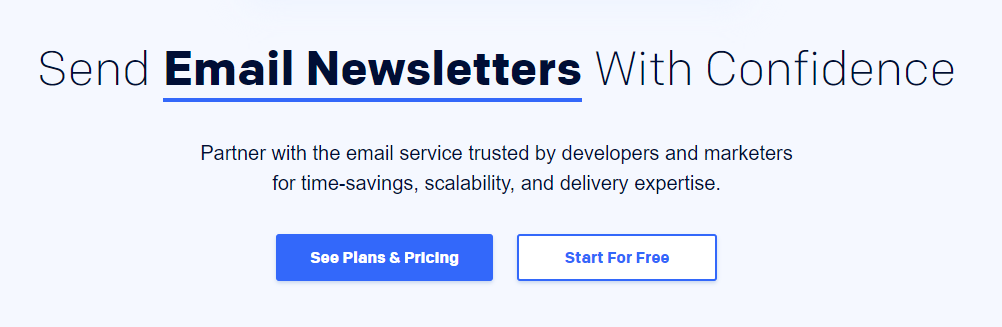
SendGrid에는 최대 40,000개의 이메일을 보낼 수 있는 30일 무료 평가판이 있습니다. 그 후에는 무료 평가판을 영원히 계속 사용할 수 있으며 하루에 최대 100개의 이메일을 보낼 수 있습니다 .
그보다 더 많은 이메일이 필요한 경우 Essentials 요금제는 월 $14.95 부터 시작하며 한 달에 최대 40,000개의 이메일을 보낼 수 있습니다. 추가 이메일당 비용은 $0.001 입니다. 그러나 더 많은 비용을 절약하기 위해 업그레이드할 수도 있습니다.
몇 가지 추가 혜택은 다음과 같습니다.
- Web API 또는 SMTP를 사용하여 이메일을 보낼 수 있는 기능. Web API는 더 빠르고 사용자 구독 취소 관리, IP 주소 관리, 이메일 템플릿 생성 등의 기능을 포함합니다.
- 공유 IP 풀에서든 전용 IP에서든 도메인 및 링크 사용자 지정을 통해 사용자의 받은 편지함에 도달하도록 배달 가능성을 개선합니다.
- 사용자 지정 SPF 및 DKIM 레코드를 생성하여 신원 도용 및 도메인 이름 피싱을 제거합니다.
- 안전하고 분산된 중복 데이터 센터를 통한 지속적인 메일 흐름의 이점을 누리십시오.
- 라이브 및 검색 가능한 로그.
WordPress에서 SendGrid를 사용하여 이메일을 보내는 방법(3단계)
이 튜토리얼을 따르려면 두 가지가 필요합니다: WordPress 웹사이트에 대한 액세스와 SendGrid 계정. 후자의 경우 무료 계획을 활용하여 서비스를 테스트할 수 있습니다. 두 가지 전제 조건이 모두 충족되면 1단계로 이동합니다.
1단계: SendGrid API 키 찾기
SendGrid 계정을 설정하면 사용자 대시보드에 액세스할 수 있습니다. 여기에서 SendGrid와 함께 작동하도록 승인한 응용 프로그램을 검토할 수 있습니다.
지금은 그 목록이 비어 있어야 합니다. 이 문제를 해결하려면 설정으로 이동하세요. 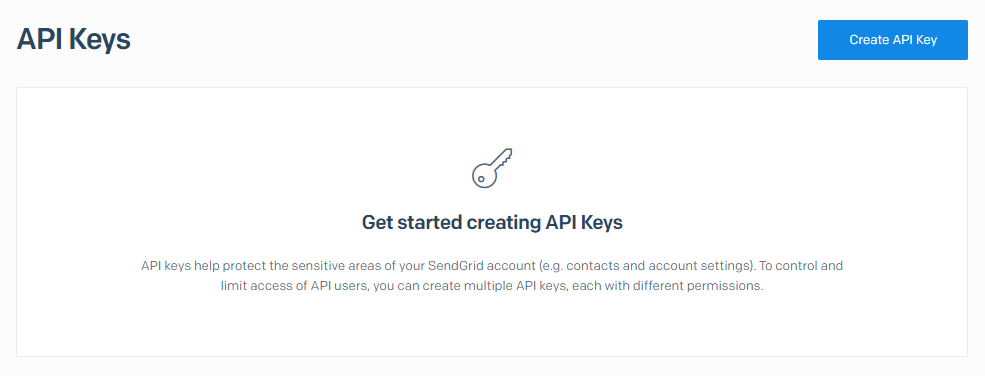
다음 페이지에서 내부 식별을 위해 API 키의 이름을 설정할 수 있습니다. 서비스는 키에 액세스 권한을 부여할 권한 수준을 묻습니다. 전체 액세스 옵션을 권장합니다.
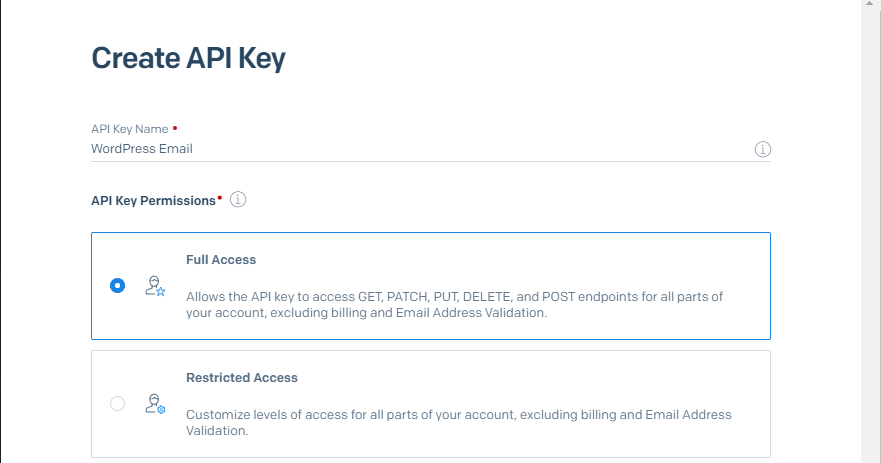
이제 만들기 및 보기를 클릭하면 API 키에 즉시 액세스할 수 있습니다. 보안상의 이유로 전체 키는 한 번만 볼 수 있으므로 안전하게 보관하십시오.
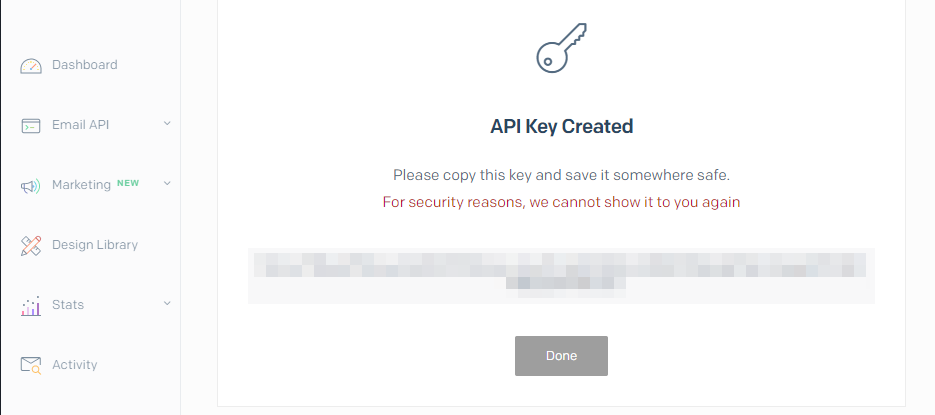
잠시 후 그 열쇠가 필요할 테니 잠시만 기다려 주세요.
2단계: SendGrid를 WordPress와 연결
WordPress를 SendGrid와 통합하는 가장 쉬운 방법은 플러그인을 사용하는 것입니다. SendGrid는 이를 위해 사용할 수 있는 공식 도구를 제공하지만 정기적인 업데이트를 받지는 않습니다.
대신 Post SMTP 플러그인을 사용할 것입니다. 이 플러그인은 1분 전에 생성한 API 키를 사용하여 SendGrid에 연결할 수 있습니다.
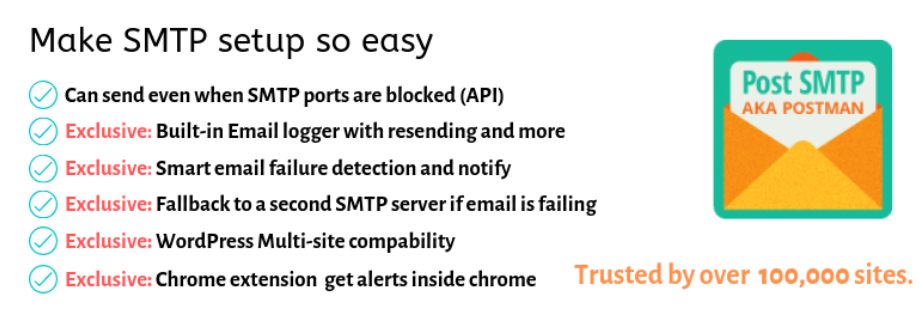
플러그인을 설치하고 활성화한 다음 대시보드에서 Post SMTP 탭으로 이동합니다. 플러그인의 구성 마법사를 사용하는 옵션이 표시됩니다. 파란색 버튼을 클릭하여 실행합니다.
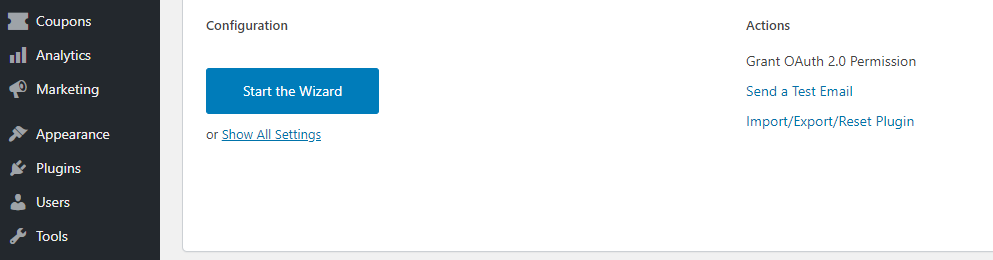
먼저 플러그인에서 보낸 사람의 이메일을 입력하라는 메시지가 표시됩니다. 기본적으로 관리자 이메일을 사용하므로 정상적으로 작동합니다.
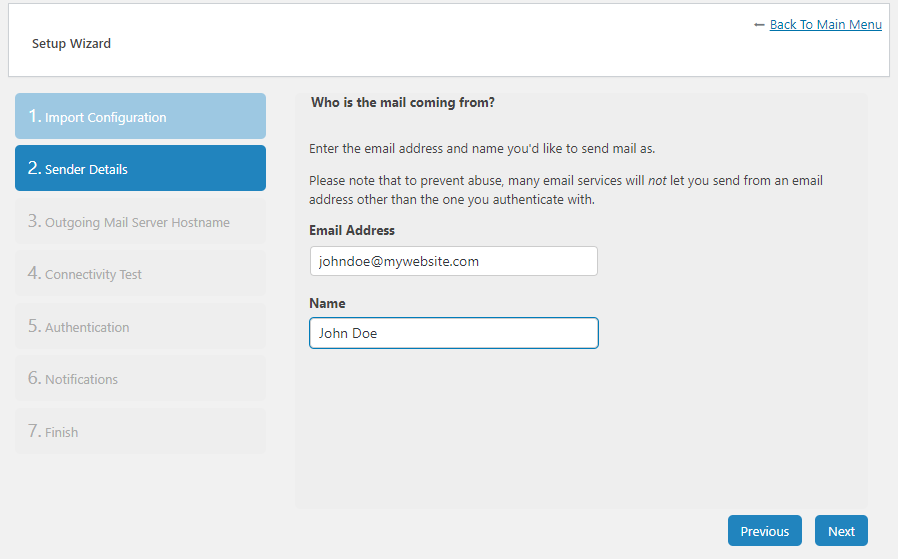
다음으로 보내는 메일 서버 호스트 이름을 설정해야 합니다. SMTP 대신 SendGrid API를 사용하므로 기본값을 그대로 두거나 임의의 문자열을 입력할 수 있습니다.
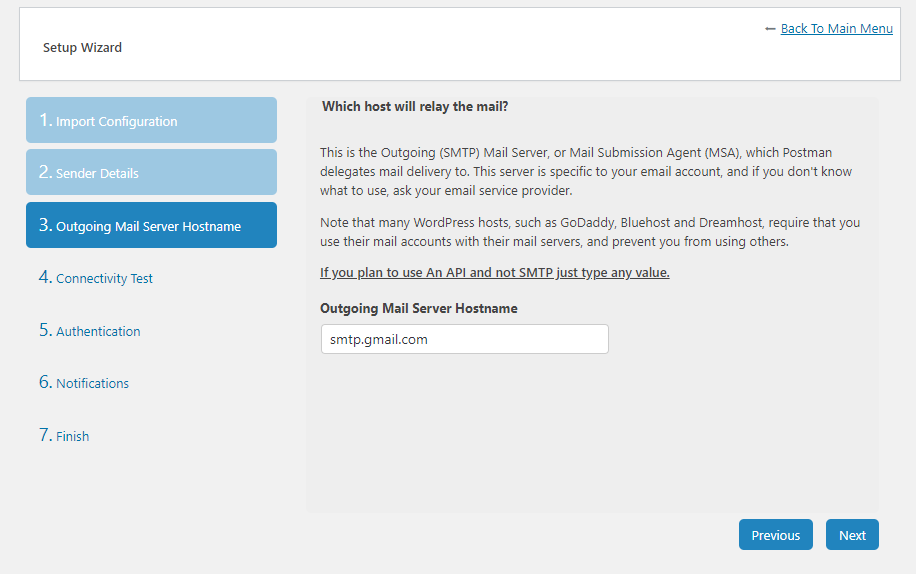
이제 Post SMTP는 SendGrid를 비롯한 여러 인기 있는 이메일 서비스 제공업체에 대한 연결 테스트를 실행합니다. 플러그인을 사용하여 선택할 수 있게 되면 소켓 아래에서 SendGrid API 옵션을 선택합니다.
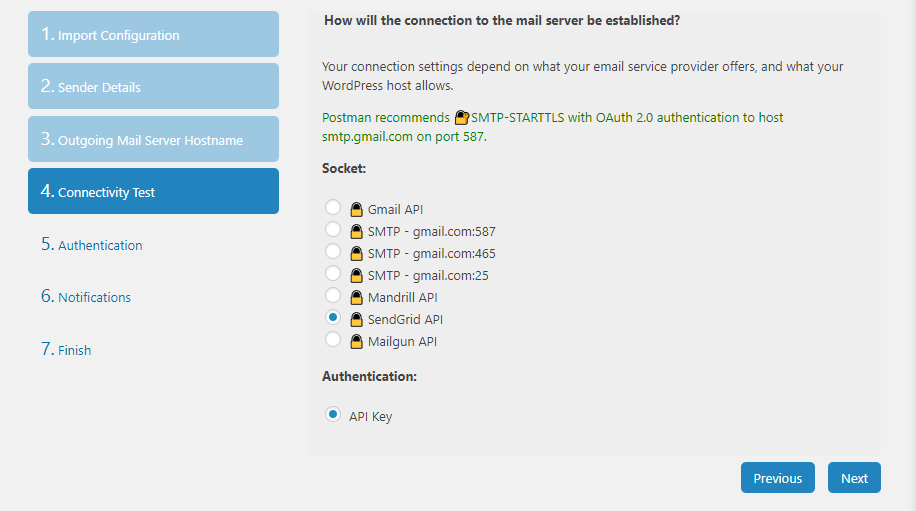
마지막으로 1단계에서 생성한 API 키를 붙여넣습니다.
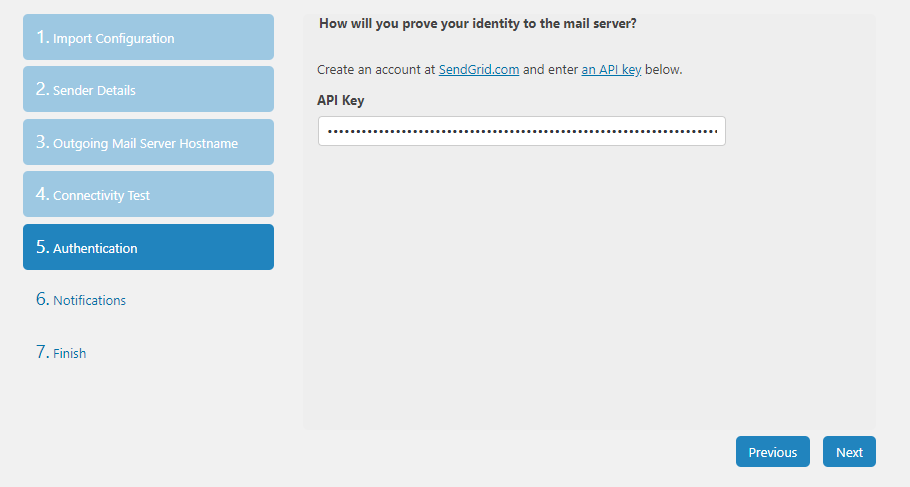
작업을 마무리하기 전에 플러그인은 SendGrid가 이메일을 배달하지 못하는 경우 어떻게 해야 하는지 묻습니다. 기본적으로 이메일을 통해 해당 실패를 알리지만 Chrome 알림을 사용하도록 구성할 수도 있습니다.
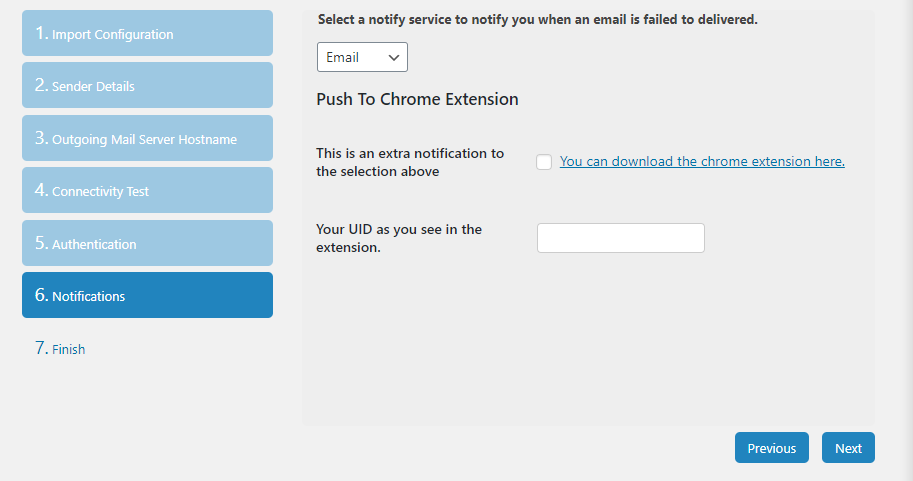
Post SMTP에는 메일링 공급자가 제대로 작동하는지 확인하는 데 사용할 수 있는 이메일 테스트 기능이 포함되어 있습니다. 그러나 그렇게 하기 전에 SendGrid 대시보드로 돌아가서 도메인을 확인하겠습니다.
3단계: WordPress 웹사이트의 도메인 인증
일반적으로 사용 중인 이메일 제공업체를 통해 도메인을 인증하는 것이 좋습니다. 그렇게 하면 거래 이메일이 수신자의 스팸 폴더에 들어갈 가능성이 훨씬 줄어듭니다.
SendGrid에서 이 작업을 수행하려면 계정 대시보드로 이동하여 설정 탭으로 이동합니다. 여기에 도메인 인증 이라는 옵션이 있고 그 옆에 시작하기 라는 버튼이 있습니다. 이 옵션을 클릭합니다.
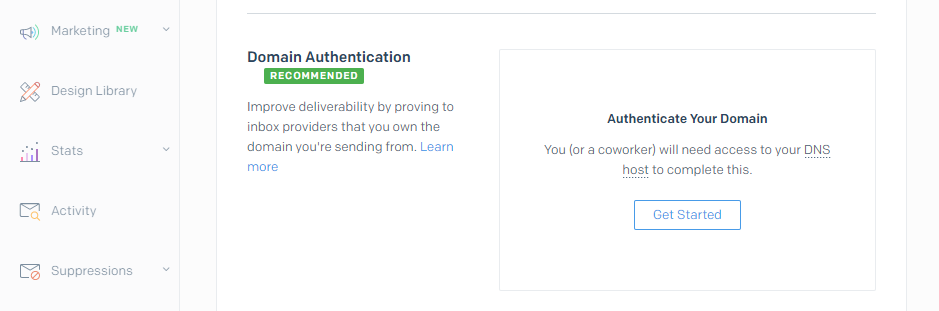
SendGrid에서 가장 먼저 묻는 것은 도메인에서 사용하는 DNS(Domain Name Server)입니다. 도메인을 등록한 위치(및 이전한 경우)에 따라 도메인 등록기관 또는 웹 호스트가 될 수 있습니다.
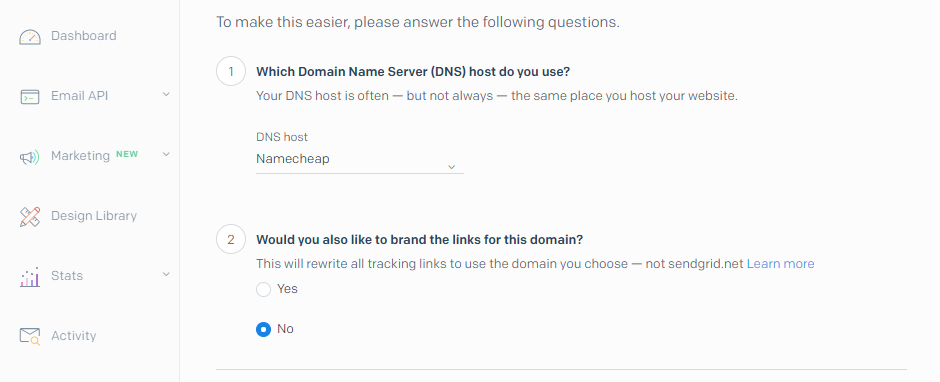
웹 호스트 또는 등록 대행자가 해당 목록에 나타나지 않으면 기타 호스트(목록에 없음) 옵션을 선택하십시오.
다음으로, 링크 추적에도 도메인을 사용할지 여부를 선택할 수 있습니다. 이메일의 전달 가능성이나 프레젠테이션에 영향을 미치지 않으므로 원하는 옵션을 선택하십시오.
다음 페이지에서 WordPress 웹사이트의 도메인을 입력해야 합니다.
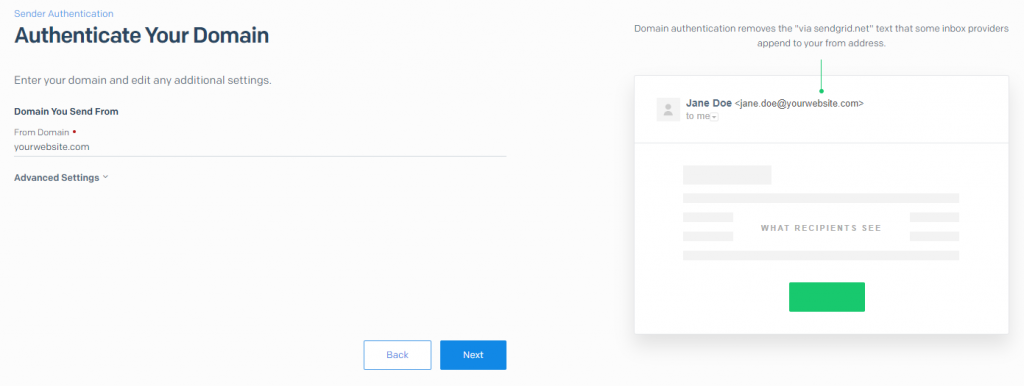
이 단계에서 SendGrid는 등록 기관 또는 웹 호스트를 통해 추가해야 하는 일련의 DNS 레코드를 표시합니다.
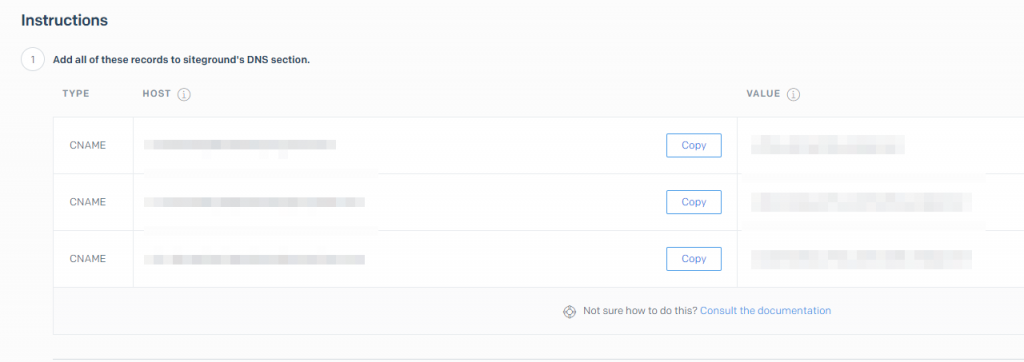
이에 대한 도움을 받으려면 호스트의 기술 자료를 확인하거나 지원팀에 문의해야 할 수 있습니다.
해당 레코드를 추가하면 SendGrid 대시보드에서 확인 버튼을 클릭할 수 있습니다. 모든 것이 올바르게 작동하면 성공 메시지가 표시됩니다. 이제 앉아서 SendGrid가 WordPress 이메일을 처리하도록 할 수 있습니다.
결론
기사를 요약하면 WordPress와 함께 작동하도록 SendGrid 를 설정하는 것은 쉽고 세 단계만 거치면 됩니다.
- SendGrid API 키를 찾으십시오.
- Post SMTP를 사용하여 SendGrid를 WordPress와 연결합니다.
- SendGrid를 통해 WordPress 웹사이트의 도메인을 인증하세요.
이 게시물이 마음에 들면 주저하지 말고 소셜 네트워크에 공유하거나 Twitter 및 Facebook 에서 팔로우하세요.




